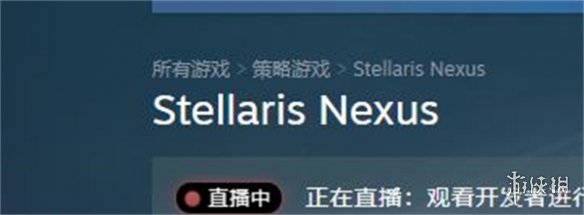今天,小编为大家带来了WPS Office怎么取消共享编辑-WPS Office取消共享编辑的方法,希望能够帮助到大家。更多精彩的内容,小编将持续为大家更新,敬请期待!
第一步:首先打开WPS Office软件,进入主页,如下图所示。
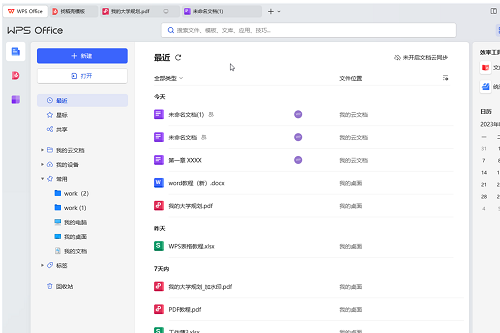
第二步:将鼠标悬停到需要停止共享的文件上,出现三个点图标后点击一下,选择“取消共享”,如下图所示。
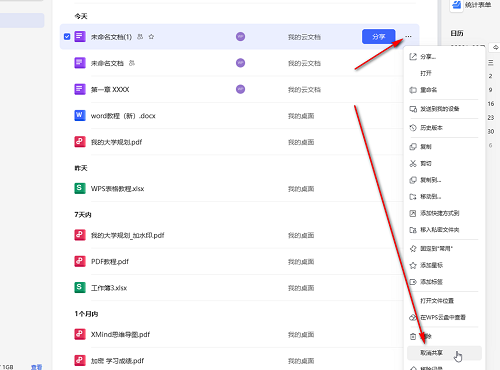
第三步:在弹出的提示窗口中点击“取消分享”就可以了,如下图所示。
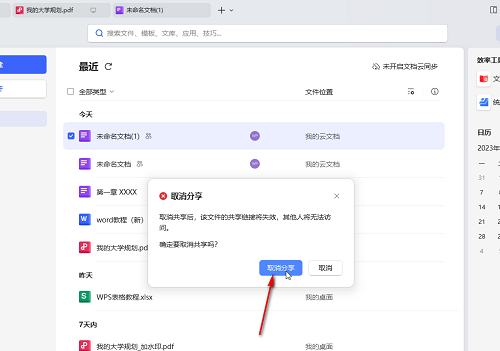
第四步:后续如果需要再次进行共享,可以悬停鼠标后,点击“分享”按钮,或者点击三个点图标后点击“分享”,如下图所示。
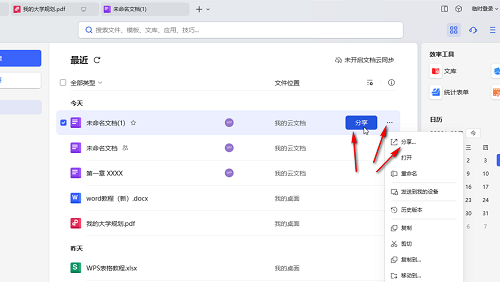
第五步:然后点击开启“和他人一起编辑”并上传文档,并分享给其他人就可以了,如下图所示。
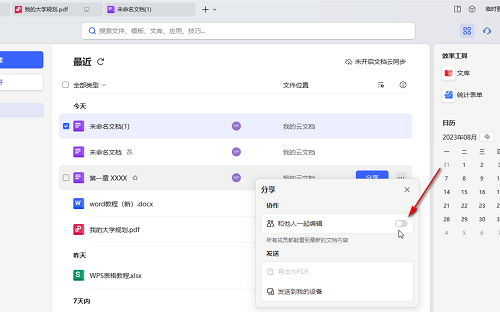
以上就是小编为大家带来的WPS Office怎么取消共享编辑-WPS Office取消共享编辑的方法全部内容,希望能够帮到大家!更多内容请关注51软件下载